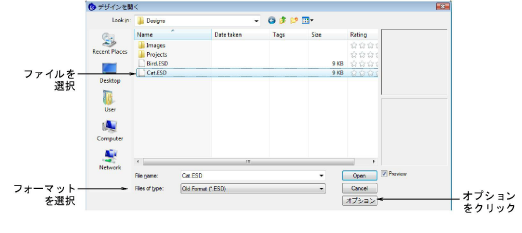
オブジェクト/アウトラインを認識してマシンファイルを開く場合、デザインの変換方法を決定する「開くオプション」を設定することができます。ファイルタイプによりオプションは異なります。あるいはマシンファイルを認識せずに開くと、ステッチデータは維持されます。これによりオリジナルのマシンファイルを損なうことなく、多少のステッチ編集やサイズ変更操作を行なうことができます。またデザインを開き編集した後に、デザイン全体またはその部分をプロセス(処理)することができます。
1ファイルをハードディスクまたは刺繍ディスクから開きます。
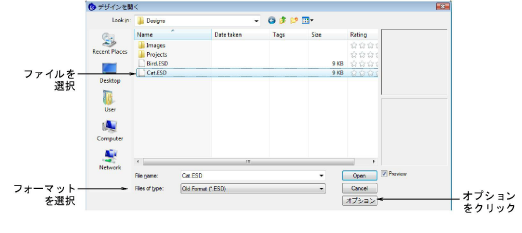
2ファイルの種類リストからマシンファイルフォーマットを選択し、開くファイルを選択します。
3オプションをクリックします。選択したファイルタイプによって、選択できるオプションは異なります。
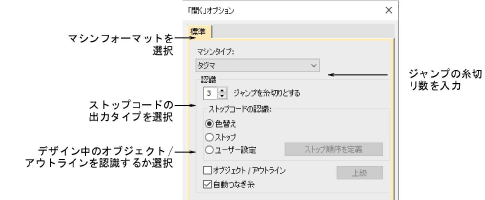
4オブジェクト/アウトラインチェックボックスを選択、または選択を外します。
マシンファイルをオブジェクト/アウトラインの認識なしに開く場合、デザイン中でマシン機能(例:色替えや糸切り)が検出された場所に「マニュアルオブジェクト」が作成されます。これには一般情報とつなぎ糸のプロパティのみが含まれます。
5必要に応じてマシンタイプリストから、別のマシンフォーマットを選択します。
マシンタイプはファイルフォーマットで推奨されているもの(例:DSTはTajimaとして読み取られる)が初期設定で設定されますが、他のマシンフォーマットに変換することもできます(例:バルダン)。
EmbroideryStudioで指定した数の連続するジャンプが認識された場合、それらは糸切り機能に変換されます。この値がオリジナルのデザインと異なる場合、糸切り機能は正しく挿入されません。
6ストップコードの認識パネルで、ストップコードの出力タイプを選択します。
|
オプション |
機能 |
|
色替え |
色替え、ストップコードは色替えコマンドとして処理されます。次の色は初期設定のカラーパレットから選択されます。 |
|
ストップ |
色替え、ストップコードは、色替えコマンドとして処理されます。これにより刺繍機が停止します。 |
|
ユーザー設定 |
ユーザー設定で、糸色をファイルのストップコードごとに割り当てることができます。針指定情報を含まないマシンファイルを色分けすることができます。詳細はマシンファイルに色を再度割り当てるをご覧ください。 |
7必要に応じて、自動つなぎ糸のチェックボックスを切り替えます。
|
オプション |
機能 |
|
オン |
選択することで、オブジェクト/アウトライン認識をせずに、自動つなぎ糸を持つデザインを開きます。 |
|
オフ |
解除することで、マニュアルオブジェクトとして認識されたつなぎ糸を持つデザインを開きます。自動つなぎ糸によってオブジェクト認識に問題が生じる場合にご利用ください。 |
8お使いの刺繍機のステータスを確認します。リストから(可能な場合)適切な設定(速度1または速度2)を選択します。
バルダン機の中には速度切り替えがあるものがあります。その位置により、高速は速度1または速度2のどちらかに割り当てられます。例えば速度1を選択した場合、高速機能はそれぞれ速度1コマンドになります。

9上級タブをクリックして、上級の認識オプションを設定します。
10OKをクリックし、開くをクリックします。
オブジェクト/アウトラインチェックボックスにチェックを入れた場合、デザインは処理され、埋め縫いまたはアウトラインステッチのプロパティと一般情報とつなぎ糸プロパティのある刺繍オブジェクトに変換されます。オブジェクトが認識されない場合、オブジェクトは一般的な情報とつなぎ糸のプロパティのみを持つマニュアルオブジェクトとなります。
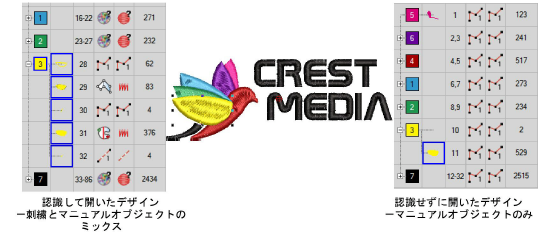
マシンファイルを認識せずに開くと、ステッチデータは維持されます。これにより、ステッチの小さな編集やサイズ変更操作を、基のマシンファイルを失うことなく行なうことができます。また編集の後にデザイン全体、あるいはその一部をプロセス(処理)できます。